
אם אתה משתמש במחשבים זמן מה, סביר להניח שיש לך כונן קשיח ישן (או שלושה) מהמחשבים הקודמים. אם אי פעם תזדקק לנתונים בכונן ישן, יש דרך קלה לעשות זאת מבלי להתקין את הכונן בתוך המחשב האישי שלך.
אההה הטרחה של כוננים קשיחים ישנים. אין כמעט גיק מסביב, או אפילו בעל מחשבים מזדמן לצורך העניין, שאין בו כמה כוננים ישנים שנמצאים בסביבה. אם אי פעם תצטרך להוריד את הנתונים מכונן ישן - או פשוט רוצה לבדוק את הכונן ואולי למחוק אותו לפני השלכתו - אתה תמיד יכול לפצח את המחשב ולהרכיב את הכונן פנימה. אבל זו הרבה עבודה כדי לפתור צורך זמני. ישנם פתרונות טובים הרבה יותר בימים אלה.
מצא עגינה חיצונית או מתאם
קָשׁוּר: כיצד להפוך כונן קשיח ישן לכונן חיצוני
ישנם סגנונות שונים של גאדג'טים המאפשרים לך לחבר כונן קשיח ככונן חיצוני. אם אתה מחפש הכין כונן חיצוני קבוע יותר מכונן קשיח ישן , אתה יכול לקנות מתחם מלא. לאחר הרכבת הכונן במארז וכפתור הדברים, יש לך כונן חיצוני שתוכל לחבר איך שאתה רוצה. אתה יכול מצא מארזי כונן במחיר של עד $ 10 בלבד .

הבעיה במארז היא שלוקח כמעט זמן רב להתקין את הכונן במארז כמו לעלות את הכונן במחשב האישי שלך. אם אתה מחפש משהו שמאפשר לך לחבר בקלות כוננים ישנים למחשב שלך באופן זמני, אתה יכול להשתמש במעגן או במתאם פשוט.
בצד היקר יותר של העניינים, אתה יכול להרים מזח בסביבות 30-40 דולר עגינה USB 3.0 זו של אנקר . היופי במזח כזה הוא שאתה יכול להשאיר אותו מחובר למחשב ופשוט לחבר כונן קשיח ישן בכל פעם שאתה זקוק לגישה. כמה רציפים מאפשרים לך אפילו לחבר שני כוננים קשיחים בו זמנית. אם אתה עובד בשגרה עם כוננים ישנים, עגינה שווה את המחיר. הבעיה היחידה היא שכמעט אף אחד לא מייצר מזח שתומך גם בחיבורי IDE וגם ב- SATA. לכן, אם אתה צריך לעבוד עם כונני IDE ישנים ממש בנוסף לכונני SATA, ייתכן שתצטרך להרים מזח שני.

אם אתה רק צריך לחבר כונן ישן רק - או אפילו רק צריך לעשות את זה פעם אחת - אתה כנראה טוב יותר עם מתאם. מבחינה היסטורית, מתאמים כאלה היו בצד הרעוע, אך שיפורים הן בחלונות והן בחומרה עצמה הניבו פונקציונליות אמינה במחירים סבירים באמת.

המודל שאנחנו אוהבים הוא מתאם USB 3.0 ל- SATA / IDE של Sabrent ($ 23). הוא אמין, מהיר ומגיע עם שנאי מולקס משלו, כך שתוכל להניע את הכוננים. זה המקום שבו רבים מהמתאמים שתגלה שם נופלים: הם מספקים כבל, אך אתה צפוי לספק את הכוח באמצעות PSU ישן או משהו אחר. דגם Sabrent מארז גם את המתאם וגם את ספק הכוח כך שלא נשארת לנסות להבין כיצד להניע את הכוננים שלך. החשוב מכל, מתאם זה תומך בכונני SATA ו- IDE.
חבר את הכונן הקשיח
ההחלטה על החומרה הרצויה היא החלק המסובך ביותר בכל העשייה הזו. לאחר שתקבל את החומרה, כל שעליך לעשות הוא לחבר אליו את הכונן ואז לחבר את החומרה למחשב האישי.
אם אתה משתמש במעגן, זה קל מאוד. חבר את העגינה למחשב שלך בדיוק כמו שהיית מחבר כונן חיצוני. זרוק את הכונן הקשיח לחריץ והפעל את תחנת העגינה.
אם אתה משתמש במתאם, תצטרך להשתמש בצד המתאים של המתאם (יש לו צד עבור 3.5 IDE, 2.5 IDE ו- SATA). חבר את המתאם ליציאת USB במחשב שלך, חבר את החשמל דרך יחידת המתאם molex ולאחר מכן הפעל את המתג בכבל החשמל בכדי לספק חשמל לכונן. להלן תוכלו לראות כיצד המתאם נראה כאשר הוא מחובר כראוי לכונן IDE.

הערה: אם אתה משתמש בכונן IDE, יהיה עליך לוודא שהמגשרים בכונן מוגדרים להגדרת המאסטר.
גש לנתונים שלך
כשאתה מפעיל את המסמך או המתאם והכונן מסתובב, הוא אמור להופיע באופן אוטומטי ב- Windows ככונן נשלף באותה צורה בה היה כונן קשיח חיצוני חדש לגמרי מהמדף - אין צורך בתוכנה או במנהלי התקנים. למטה, תוכל לראות את הכונן (כונן M שלנו) שזוהה ממש לצד הכונן החיצוני האמיתי (כונן L).
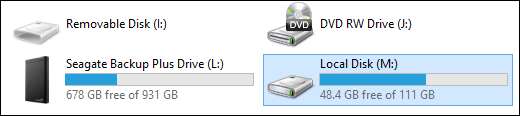
אם אתה פותח את הכונן, עליך לכל התיקיות והקבצים הישנים.
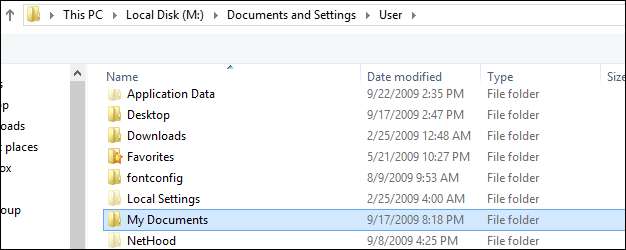
שים לב שכאשר פותחים תיקיות - במיוחד תיקיות בכוננים קשיחים ישנים שהותקנה עליהם Windows - אתה עלול להיתקל בהודעת אזהרה המציינת שאין לך הרשאת גישה.
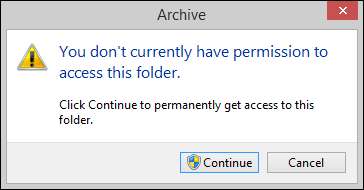
זה רק אומר שהתיקיה או הקובץ קיבלו הרשאות שהוקצו על ידי מערכת ההפעלה הקודמת. אתה יכול להמשיך וללחוץ על "המשך" כדי ש- Windows יקצה הרשאות גישה לחשבון שאליו אתה מחובר כעת.
קָשׁוּר: כיצד להבין את אלה שמבלבלים הרשאות קבצים / שיתוף
הקצאת ההרשאות עשויה להימשך זמן מה, תלוי בגודל התיקיה. אתה צריך לעשות זאת רק פעם אחת. אם בקשת ההרשאות הפשוטה המוצגת לעיל אינה פועלת (או שאפילו אינך מקבל את ההנחיה, אלא במקום זאת שגיאת גישה), עיין בפריימר שלנו על הרשאות קבצים של Windows כדי ללמוד כיצד לערוך את ההרשאות באופן ידני ולהגיע לקבצים שלך.
אם הכונן שלך לא מופיע, וחיברת כראוי גם את כבל החשמל וגם את כבל הנתונים, יש באמת שלוש בעיות אפשריות:
- זהו כונן IDE ישן יותר ולא הגדרת את המגשרים כהלכה
- מערכת הקבצים של הכונן אינה ניתנת לקריאה על ידי מערכת ההפעלה שלך
- הכונן ניזוק
זכור, מה שאתה עושה לכונן באמצעות כבל מתאם הנתונים / המתח הוא בעצם הרכבה כמו עם כונן פנימי (אך בלי הטרחה לפצח את המארז). אם המחשב שלך לא יכול לקרוא את הכונן בנסיבות אלה (מכיוון שלכונן יש מערכת קבצים לא תואמת או שהוא מושפל / נפגע פיזית), הוא גם לא יוכל לקרוא אותו דרך הגדרת ה- USB.
אולם, איסור זאת פשוט כמו plug and play. תמורת 20-40 דולר, יש לך דרך טרחה לבדוק את הכוננים שלך, לאחזר נתונים ישנים, להשוות אותם לגיבויים שלך, למחוק את הנתונים, ואחר כך לקיים אינטראקציה עם הכוננים כאילו הם מותקנים ממש במקרה של המחשב.







